Page Table of Contents
MOV, video içeriğinizi saklayan bir video dosyası formatıdır. Esas olarak Apple'ın iPhone ve Mac'inde kullanılır. Bu nedenle, doğal bir şekilde oynatmak için yerleşik QuickTime uygulamasını kullanabilirsiniz. Bu normal bir durumdur. Ancak QuickTime Player'ınız bazen codec sorunu nedeniyle Mac'te MOV'u açmayabilir.
Bunu göz önünde bulundurarak, bu yazı size MOV dosyalarını Mac'te QuickTime ile ayrıntılı adımlarla nasıl oynatacağınızı gösterecektir. Bu uygulama işe yaramazsa, başarılı bir şekilde oynatmak için bu makalede size verdiğimiz MOV dosyası oynatıcılarını kullanabilirsiniz.
SAYFA İÇERİĞİ:
- EaseUS RecExperts ile MOV Dosyalarını Mac'te Oynatın
- QuickTime ile MOV Dosyalarını Mac'te Oynat
- VLC Media Player ile MOV Dosyalarını Mac'te Oynat
- MOV Dosyalarını Mac'te KMPlayer ile Oynat
- Elmedia Player ile MOV Dosyalarını Mac'te Oynat
- Mac'te MOV Dosyalarının Nasıl Oynanacağı Hakkında SSS
Bölüm 1. EaseUS RecExperts ile MOV Dosyalarını Mac'te Oynatın
EaseUS RecExperts, Mac ve Windows ekran kaydedici olarak bilinir. Bu nedenle birçok kişi bunun yalnızca PC ekranını kaydetmek için kullanılabileceğini biliyor. Ancak pek çok kişi bunun aynı zamanda kayıtları veya üçüncü taraf videolarını oynatmak için kullanılabilecek bir medya oynatıcı olduğunu da bilmiyor.
Bu programla multimedya dosyalarını oynatabilirsiniz. Örneğin FLAC, MP4, OGG vb.'yi Windows ve Mac PC'lerde oynatabilirsiniz. MP3'ü Mac bilgisayarlarda da çalabilirsiniz . Kısacası bildiğiniz neredeyse tüm video ve ses kayıtları bu program tarafından oynatılabilir. Aşağıdan diğer özelliklerine göz atın.
Ana Özellikler:
- Google Meet'i ve diğer çevrimiçi toplantıları kaydedin
- Kayıttan sonra video, ses ve görüntü dosyalarını oynatın
- Sistem sesini ve mikrofonu kaydedin
- Bir kaydı kırpmak gibi temel düzenlemeleri yapın
- PS4, PS3 ve diğer oyunlarda oynanışı kaydedin
Şimdi aşağıdaki butondan yazılımı indirin ve MOV oynamaya başlayın.
1. Adım. EaseUS RecExperts'i başlatın ve medya oynatıcıyı açmak için sağ alt kısımdaki "Kayıtlar" seçeneğine tıklayın.

2. Adım. Bu pencerede MP4, MOV, FLV, AVI, MP3 vb. dahil kayıtlı tüm dosyalarınızı görebilirsiniz.

Adım 3. Hemen görüntülemek için oynatmak istediğiniz dosyaya tıklayın. Ayrıca alttaki makas işaretine tıklayarak dosyayı kırpabilirsiniz.

Bölüm 2. QuickTime ile Mac'te MOV Dosyalarını Oynatın
Daha önce de belirtildiği gibi MOV, Mac bilgisayarlarda çoğunlukla kullanılan birkaç formattan biridir. Bu nedenle Mac'inizde bu dosya formatı için yerleşik destek bulunmaktadır. QuickTime Player, Mac'inizdeki bu yerleşik uygulamadır. MOV dışında Mac'te FLAC oynatmak için de kullanılabilir.
Videonuzu veya ses dosyanızı oynatırken oynatmanıza, duraklatmanıza, hızlı ileri veya geri sarmanıza olanak tanıyan ekran oynatma kontrollerine sahiptir. Bunu ayrıca AirPlay özellikli başka bir aygıtta bir dosyayı oynatmak ve bir videoyu resim içinde resim penceresinde görüntülemek için de kullanabilirsiniz.
Hepsi sizin kontrolünüzde. Aşağıdaki adımları takip et.
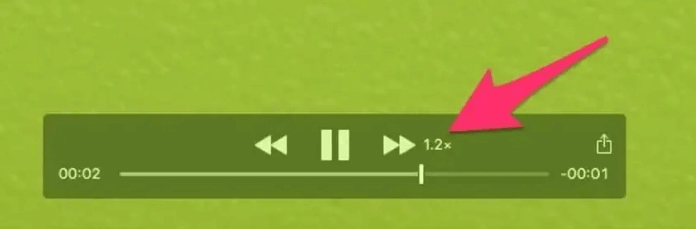
1. Adım. Dock'ta "Launchpad"e tıklayın, "QuickTime Player"ı arayın ve uygulamayı açın.
2. Adım. Uygulama açıldığında, "Dosya" menüsüne tıklayın ve "Dosya Aç"ı seçin.
3. Adım. MOV dosyanıza gidin ve açmak için çift tıklayın.
Adım 4. Dosya QuickTime'da açılacaktır. Oynamak için kontroller bölümündeki "Oynat" simgesine tıklayın.
Bölüm 3. VLC Media Player ile MOV Dosyalarını Mac'te Oynatın
VLC medya oynatıcısı Windows, Mac ve Linux kullanıcıları için başka bir MOV oynatıcısıdır. Ayrıca çok çeşitli video formatlarını oynatabilir. Örneğin, MOV, M4V, MKV, AVI, WMV, FLV, MTS, VOB, AVCHD, M2TS'yi oynatın ve WAV dosyalarını oynatın . Ayrıca bilgisayar ağları üzerinden medya akışı da yapabiliyor.
VLC ile bir MOV oynatmak için videoyu duraklatabilir ve altyazıları istediğiniz gibi düzenleyebilirsiniz. Kısacası, bir MOV dosyasını oynatırken ve düzenlerken ihtiyaç duyabileceğiniz hemen hemen tüm temel işlevleri sağlar. MOV'u Mac'te VLC medya oynatıcısıyla oynatmak için aşağıdaki adımları kontrol edin.

1. Adım. VLC medya oynatıcısını Mac'inize indirip yükleyin. Daha sonra tıklayarak açın.
2. Adım. "Medya"ya tıklayın ve oynatmak istediğiniz MOV dosyasını seçmek için "Dosya Aç..."ı seçin.
3. Adım. Dosyanız içe aktarıldığında, oynatmaya başlamak için "Oynat" işaretine tıklayın.
Bölüm 4. KMPlayer ile Mac'te MOV Dosyalarını Oynatın
KMPlayer, size tanıtmak istediğimiz başka bir medya oynatıcısıdır. VCD, DVD, AVI, MKV, OGG, OGM, 3GP, FLV dahil olmak üzere Windows kullanıcıları için birçok dosyayı oynatabilir ve Mac'te WMA vb. oynatabilir .
Video oynatmanın yanı sıra, çok çeşitli altyazılarla başa çıkabilir, ses çıkarabilir ve isterseniz video oynatırken ekran görüntüleri yakalayabilir. MOV'un Mac'te KMPlayer ile nasıl oynatılacağını görmek için aşağıdaki adımları kontrol edin.
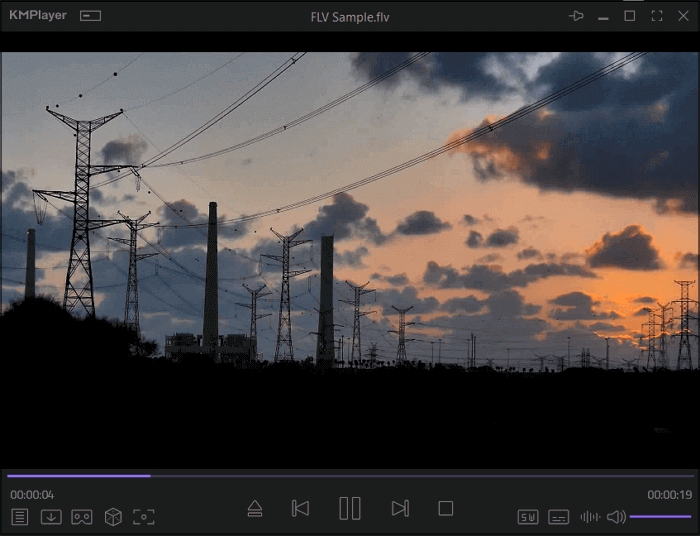
1. Adım. Mac'inize KMPlayer'ı indirip yükleyin.
2. Adım. MOV dosyalarınızı içe aktarmak için program arayüzünün sol alt kısmındaki "+" düğmesine tıklayın. Veya bunları doğrudan uygulamaya sürükleyip bırakabilirsiniz.
3. Adım. "Oynat" simgesine tıklayın, seçtiğiniz dosya otomatik olarak oynatılacaktır.
Bölüm 5. Elmedia Player ile MOV Dosyalarını Mac'te Oynatın
Elmedia Video Player, macOS için ücretsiz bir medya oynatıcısıdır. AVI, MP4, FLV, FLAC, WMA, MP3, M4V, OGG vb. dahil hemen hemen her dosya türünü oynatabilir. Ayrıca Mac'te MKV dosyalarını oynatmak için de kullanılabilir. Elmedia Video Oynatıcı, "QuickTime MOV'u oynatmıyor" sorununu çözebilecek hepsi bir arada bir çözümdür.
Üstelik bu oynatıcı, işlemcinin yükünü hafifleten ve sorunsuz bir video oynatma deneyimi sunan yerel donanım hızlandırmalı kod çözme özelliği sunar. Tanıtım için yeterli. Şimdi bir MOV videosunu Mac bilgisayarınızda nasıl oynatabileceğinizi görelim.

Adım 1. Yazılımı resmi web sitesinden indirip yükleyin.
Adım 2. Dosyaları sürükleyip bırakarak Elmedia kütüphanesine ekleyin. Veya dosyaya sağ tıklayıp "Birlikte Aç"ı seçip Elmedia Player'ı seçebilirsiniz.
Adım 3. Dosyayı doğrudan programda oynatın.
Mac'te MOV Dosyalarının Nasıl Oynanacağı Hakkında SSS
Sizlere bu konu hakkında daha fazla bilgi vermek adına sık sorulan bazı soruları ve cevaplarını bu bölümde veriyoruz. Bunları tek tek kontrol edelim.
1. MOV dosyaları Mac'te çalışır mı?
Cevap Evet. Aslında MOV dosyaları hem Windows hem de Mac bilgisayarlarla uyumludur. Normalde açmak için Apple'ın QuickTime Player'ını kullanabilirsiniz. Ancak bu uygulamayla ilgili bazı sorunlar varsa diğer oyuncuları deneyebilirsiniz.
2. MOV dosyasını QuickTime olmadan nasıl oynatırım?
QuickTime olmadan bir MOV dosyasını oynatmanız gerekiyorsa üçüncü taraf bir araca ihtiyacınız olacaktır. EaseUS RecExperts, bir MOV dosyasını doğrudan oynatabildiğinden veya MOV videosunu diğer formatlara kaydedebildiğinden ihtiyacınız olan yazılımdır.
3. MOV dosyalarını Mac'e nasıl dönüştürebilirim?
Bunu yapmak için iMovie'yi kullanabilirsiniz. Aşağıdaki adımları takip ediniz.
- 1. iMovie'yi başlatın, "Dosya" menüsünü tıklayın ve açılır menüden "Yeni Film"i seçin.
- 2. Dönüştürmek istediğiniz MOV videosunu içe aktarmak için "Medyayı İçe Aktar" düğmesini tıklayın.
- 3. MOV dosyasına tıklayın ve "Dosya" menüsüne tıklayın, "Paylaş"ı seçin ve ardından "Dosya"ya tıklayın.
- 4. Dönüştürülen videoyu nereye kaydetmek istediğinizi seçin ve başlamak için "Kaydet"e tıklayın.
Çözüm
Yukarıdaki kılavuz size MOV'u Mac'te QuickTime ve bazı üçüncü taraf uygulamalarla nasıl oynatacağınızı gösterdi. Tüm uygulamalar bir MOV dosyasının sorunsuz oynatılmasını sağlayabilir. EaseUS RecExperts, yalnızca bir MOV'u sorunsuz bir şekilde oynatmakla kalmayıp aynı zamanda bir MOV'u diğer formatlara kaydedebildiği için tercih ettiğiniz MOV oynatıcı olmalıdır.
